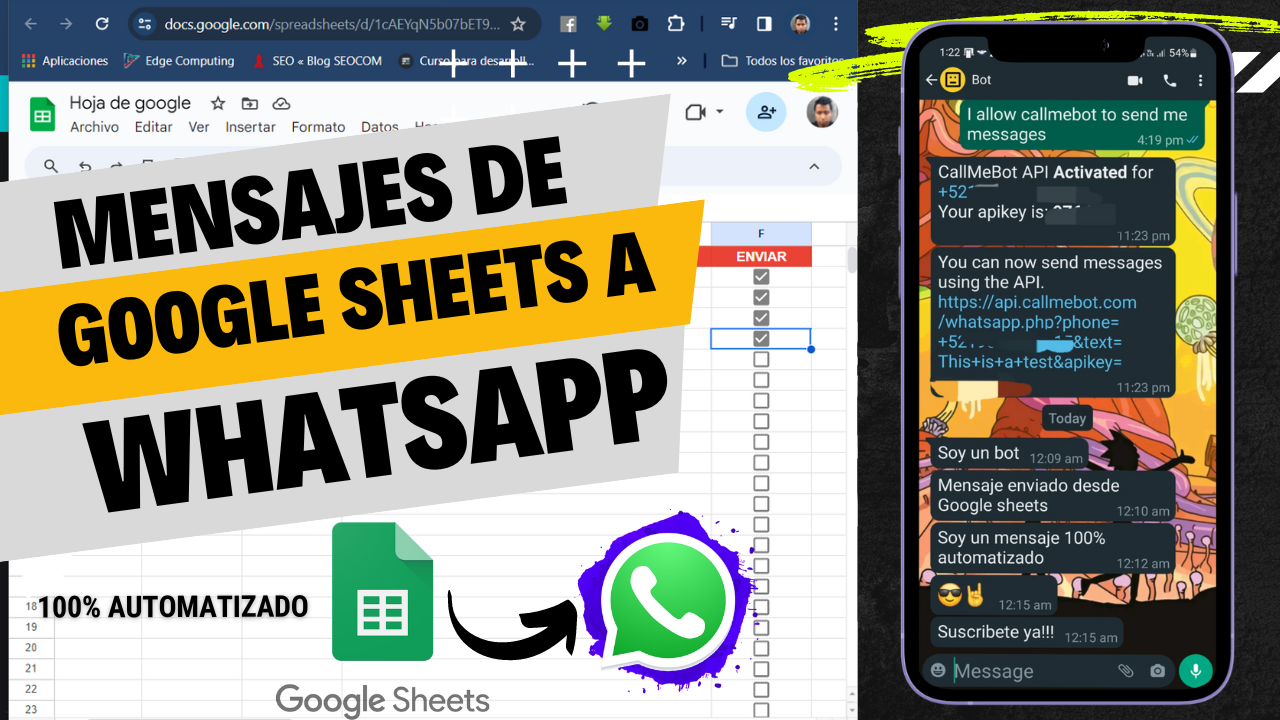
Mensajes de whatsapp desde Google Sheets
Saludos terricolas
En este post vamos a automatizar nuestra hoja de Google Spreadsheet(Excel de google) para que envíe mensajes a nuestro numero de whatsapp. La logica será la iguiente, tendremos dos columnas, la primera va a tener el mensaje y la segunda un botón que enviará el mensaje.
Ya se la saben, si solo vienes por el código da click aquí
Lo primero que tendremos que hacer crear una nueva hoja de Google, crearemos dos columnas: la primera será MENSAJE y la segunda ENVIAR
Seleccionamos la columna B y nos vamos al menú donde dice Datos » Validación de datos » Añadir regla
En el primer campo donde dice Aplicar intervalo nos aparece ‘Hoja 1’!B1:B1000, lo sustituimos por ‘Hoja 1’!B2:B1000 para que la validación no se aplique a la casilla ENVIAR.
En Criterios seleccionamos Casilla » Activamos la casilla de “Usar valores personalizados” :
Marcada: SI
Desmarcada: NO
Click en Hecho y listo.

Listo ahora en la columna B debemos de tener puras casillas de verificación, es todo lo que debemos hacer del excel(Google sheet).
Ahora activaremos nuestra API para poder enviar mensajes a whatsapp
Para esto usaremos una plataforma gratuita llamada CallMeBot
Debemos obtener la clave API del bot antes de usar la API:
- Añade el número de teléfono +34 644 05 92 17 en Contactos de Teléfono. (Nómbralo como desees)
- Envía este mensaje “I allow callmebot to send me messages” al nuevo Contacto creado (usando WhatsApp por supuesto)
- Espere hasta recibir el mensaje “API Activated for your phone number. Your APIKEY is 123123” del bot. Nota: Si no recibes la ApiKey en 2 minutos, inténtalo nuevamente después de 24hs.
- El mensaje de WhatsApp del bot contendrá la apikey necesaria para enviar mensajes utilizando la API.
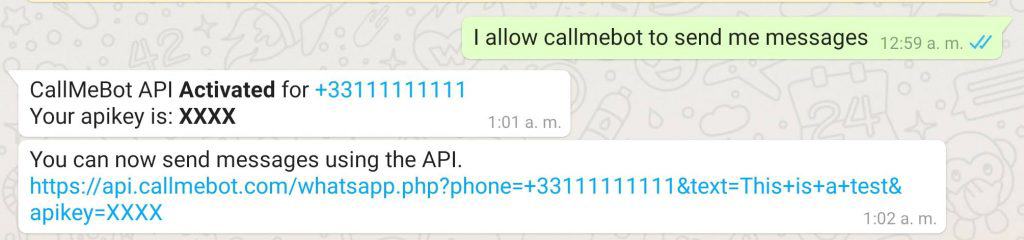
El siguiente paso es automatizar nuestra hoja de Google Sheet, para esto vamos a utilizar Apps Script
Nos vamos a Extensiones » Apps Script, borramos todo el codigo que nos aparezca y vamos a pegar el siguiente código:
En las lineas 5 y 7 colocamos nuestro numero de whatsapp(nuestro numero) y la apikey que nos proporcionó CallMeBot.
Guardamos y en esta misma pestaña de Apps Script nos vamos al menu lateral izquierdo donde dice Activadores, Seleccionamos + Añadir activador, dejamos todo como en la siguiente imagen:

La función a ejecutar será onEdit, despliegue Principal, la fuente del evento elegimos De una hoja de calculo, y en tipo de evento seleccionamos Al editarse
Guardar y nos va a pedir ciertos permisos, autorizamos y listo
Nos aseguramos de guardar todo el script y regresamos a la pestaña de la Hoja de calculo, recargamos la página, se deberá cerrar la pestaña de apps script, y si todo está correctamente hecho ya debe funcionar nuestra hoja.
Ahora simplemente escribimos en la columna mensaje, marcamos la casilla enviar y al momento el numero de CallMeBot nos debe enviar ese mismo mensaje a nuestro whatsapp.

Aqui dejo un video por si te trabaste en algun paso.
Saludos, hasta la próxima!!
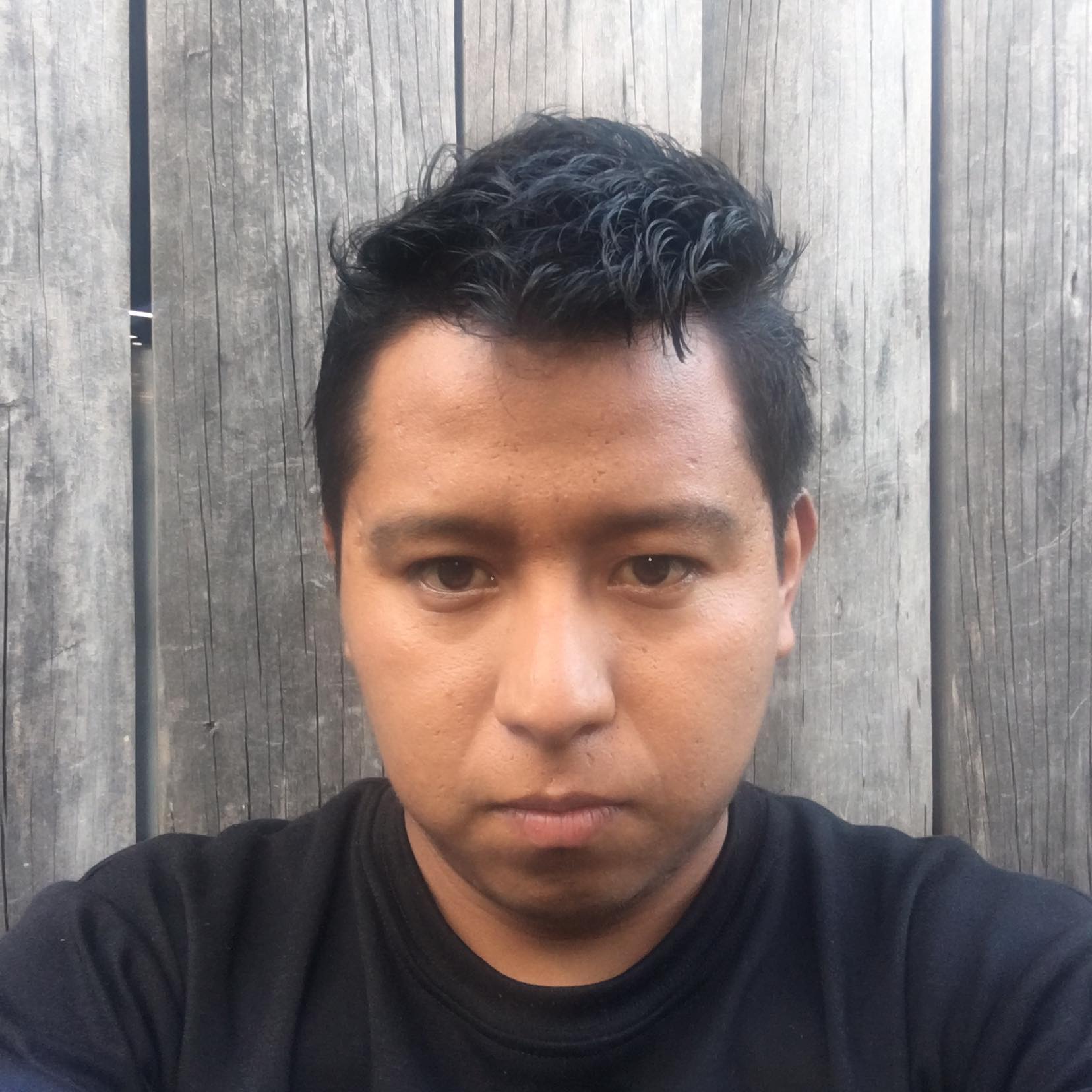


 ⭐️Haz clic en el enlace
⭐️Haz clic en el enlace